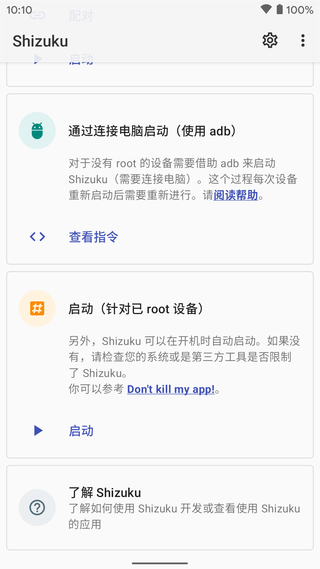
Shizuku軟件特色
1. 高級權限管理:Shizuku APP允許用戶在沒有Root權限的情況下執(zhí)行一些需要高級權限的操作,如管理應用程序的權限、查看和修改系統(tǒng)設置等。2. 兼容性強:Shizuku APP兼容大多數(shù)Android設備,無論是基于原生Android還是定制的ROM,都可以使用該應用。
3. 開發(fā)者API:Shizuku APP提供了開發(fā)者API,允許開發(fā)者在他們的應用程序中集成Shizuku的功能,以實現(xiàn)一些需要高級權限的自定義功能。
4. 開源項目:Shizuku APP的源代碼是公開的,任何人都可以查看、修改和貢獻代碼。這使得開發(fā)者可以自由地定制和改進Shizuku APP,以滿足自己的需求。
5. 用戶友好:Shizuku APP的用戶界面簡潔明了,操作簡單易懂,用戶可以輕松地管理和控制權限,執(zhí)行特殊任務。
6. 社區(qū)支持:Shizuku APP擁有一個活躍的社區(qū),用戶可以在社區(qū)中交流和分享使用經(jīng)驗,獲取幫助和支持。
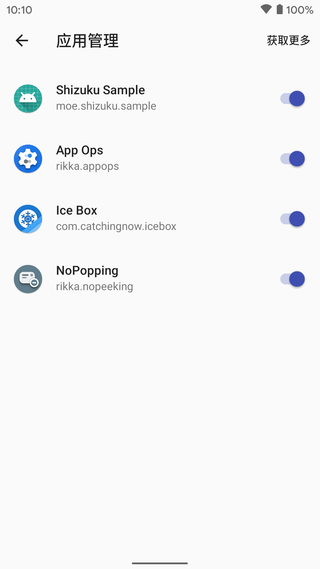
Shizuku手機版主要功能
1、啟動(針對已root設備)● 另外,Shizuku可以在開機時自動啟動。如果沒有,請檢查您的系統(tǒng)或是第三方工具是否進行了限制。
2、通過連接電腦啟動(使用adb)
● 對于沒有root的設備需要借助adb來啟動
● Shizuku(需要連接電腦)。這個過程每次設備重新啟動后需要重新進行。請閱讀幫助。
3、通過無線調試啟動
● 對于Android 11,無線調試是一個內置功能。請參考此幫助文檔。
● 此功能可在所有系統(tǒng)版本上工作。但在Android 11以前,無線調試無法直接啟用。

使用教程
1、配對(只需進行一次)● 注:從 v4.1.0 起,端口號自動檢測。
● 啟用"開發(fā)者選項"(在網(wǎng)絡上有非常多的教程)
● 進入"無線調試"
● 啟用系統(tǒng)的分屏(多窗口)功能(必須,因為一旦離開"無線調試",配對過程就會被停止)
● 點按"無線調試"中的"使用配對碼配對設備"
● 點按 Shizuku 中的"通過無線調試啟動",點按"配對"
● 填入"配對碼"及"端口號"后確定
● 配對過程示意圖
● 如果配對成功,"無線調試"中的"已配對的設備"中會出現(xiàn)"shizuku"
● 配對成功示意圖
● 如果你不希望重新進行此步驟,打開"開發(fā)者設置"中的"停用 adb 授權超時功能"
● 如果重新安裝軟件,則需要再次執(zhí)行此步驟
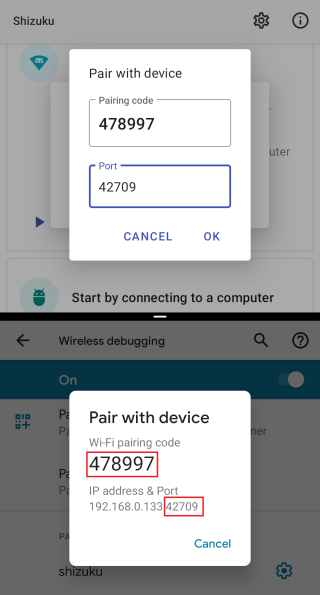
2、使用
● 打開app中的"通過無線調試啟動"
● 填入"無線調試"中的端口號(此端口號會在每次啟用"無線調試"時變化)
● 端口號示意圖
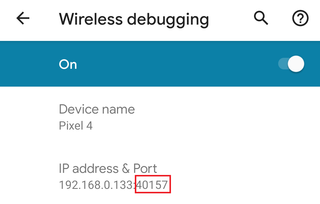
使用說明
1. MIUI(小米)
您需要在“開發(fā)者選項”中啟用“USB 調試(安全選項)”。
對于 MIUI 11 及更高版本,您必須向 Shizuku 中的用戶應用授予權限。這是因為自定義權限被 MIUI 破壞了,參見Shizuku #45 (打開新窗口)和android-in-china/兼容性 #16 (打開新窗口).
另外,請勿在 MIUI 的“安全”應用中使用掃描功能,因為它會禁用“開發(fā)者選項”。
2. ColorOS (OPPO) & OxygenOS (一加)
您需要在“開發(fā)者選項”中禁用“權限監(jiān)控”。
3. Flyme(魅族)
您需要在“開發(fā)者選項”中禁用“Flyme 支付保護”。
4. EMUI(華為)
您需要在“開發(fā)者選項”中啟用“在“僅收費”模式下允許 ADB 調試選項”。
5. OriginOS (vivo)
OriginOS的系統(tǒng)設置不支持分屏,需要在“開發(fā)者選項”中開啟“強制活動可調整大小”。
更新內容
修復了一些小問題上一篇:分身有術Pro
下一篇:Biu視頻桌面APP



 飛盧小說免費小說
飛盧小說免費小說 快手極速版2023最新版本
快手極速版2023最新版本 抖音直播伴侶APP
抖音直播伴侶APP 白馬地圖
白馬地圖 百度地圖APP
百度地圖APP 大神P圖破解版
大神P圖破解版 花間直播APP
花間直播APP 八門神器最新版
八門神器最新版 積目交友軟件
積目交友軟件 美顏相機去廣告VIP破解版
美顏相機去廣告VIP破解版 谷歌相機APP
谷歌相機APP 工程測量大師APP
工程測量大師APP Xposed框架中文版
Xposed框架中文版 分身有術Pro
分身有術Pro WPS Pro專業(yè)版
WPS Pro專業(yè)版